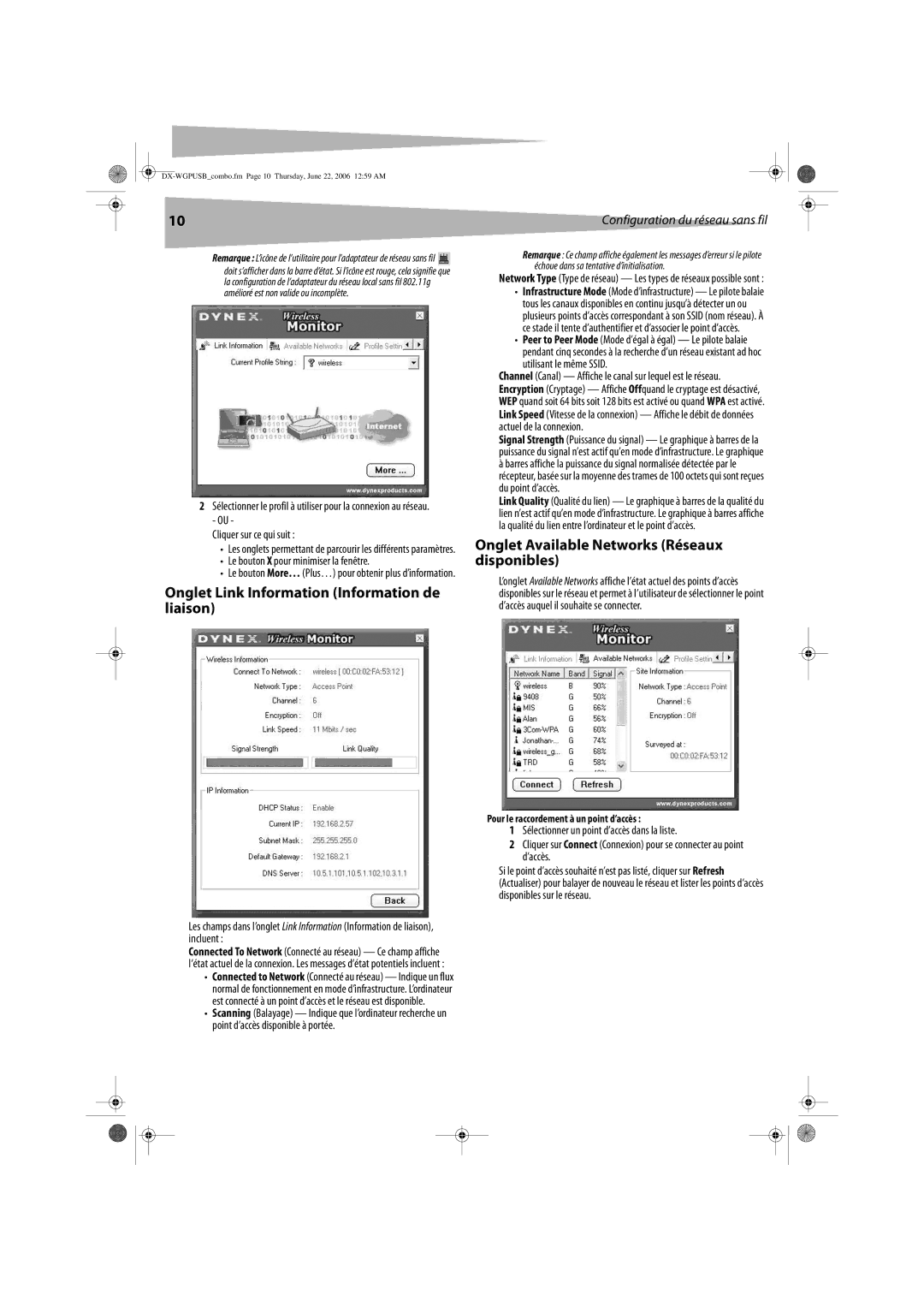10 | Configuration du réseau sans fil |
Remarque : L’icône de l’utilitaire pour l'adaptateur de réseau sans fil ![]()
doit s’afficher dans la barre d’état. Si l’icône est rouge, cela signifie que la configuration de l’adaptateur du réseau local sans fil 802.11g amélioré est non valide ou incomplète.
2Sélectionner le profil à utiliser pour la connexion au réseau. - OU -
Cliquer sur ce qui suit :
•Les onglets permettant de parcourir les différents paramètres.
•Le bouton X pour minimiser la fenêtre.
•Le bouton More… (Plus…) pour obtenir plus d’information.
Onglet Link Information (Information de liaison)
Remarque : Ce champ affiche également les messages d’erreur si le pilote échoue dans sa tentative d’initialisation.
Network Type (Type de réseau) — Les types de réseaux possible sont :
•Infrastructure Mode (Mode d’infrastructure) — Le pilote balaie tous les canaux disponibles en continu jusqu’à détecter un ou plusieurs points d’accès correspondant à son SSID (nom réseau). À ce stade il tente d’authentifier et d’associer le point d’accès.
•Peer to Peer Mode (Mode d’égal à égal) — Le pilote balaie pendant cinq secondes à la recherche d’un réseau existant ad hoc
utilisant le même SSID.
Channel (Canal) — Affiche le canal sur lequel est le réseau. Encryption (Cryptage) — Affiche Offquand le cryptage est désactivé, WEP quand soit 64 bits soit 128 bits est activé ou quand WPA est activé. Link Speed (Vitesse de la connexion) — Affiche le débit de données actuel de la connexion.
Signal Strength (Puissance du signal) — Le graphique à barres de la puissance du signal n’est actif qu’en mode d’infrastructure. Le graphique
àbarres affiche la puissance du signal normalisée détectée par le récepteur, basée sur la moyenne des trames de 100 octets qui sont reçues du point d’accès.
Link Quality (Qualité du lien) — Le graphique à barres de la qualité du lien n’est actif qu’en mode d’infrastructure. Le graphique à barres affiche la qualité du lien entre l’ordinateur et le point d’accès.
Onglet Available Networks (Réseaux disponibles)
L’onglet Available Networks affiche l’état actuel des points d’accès disponibles sur le réseau et permet à l’utilisateur de sélectionner le point d’accès auquel il souhaite se connecter.
Les champs dans l’onglet Link Information (Information de liaison), incluent :
Connected To Network (Connecté au réseau) — Ce champ affiche l’état actuel de la connexion. Les messages d’état potentiels incluent :
•Connected to Network (Connecté au réseau) — Indique un flux normal de fonctionnement en mode d’infrastructure. L’ordinateur est connecté à un point d’accès et le réseau est disponible.
•Scanning (Balayage) — Indique que l’ordinateur recherche un point d’accès disponible à portée.
Pour le raccordement à un point d’accès :
1Sélectionner un point d’accès dans la liste.
2Cliquer sur Connect (Connexion) pour se connecter au point d’accès.
Si le point d’accès souhaité n’est pas listé, cliquer sur Refresh (Actualiser) pour balayer de nouveau le réseau et lister les points d’accès disponibles sur le réseau.